6 Λύσεις: Επαναφέρετε το iPhone 4/4s στις εργοστασιακές ρυθμίσεις
Δεν υπάρχει αμφιβολία ότι η εκτέλεση επαναφοράς εργοστασιακών ρυθμίσεων του iPhone σας μπορεί να μην ακούγεται καλή, καθώς διαγράφει δεδομένα και προσωπικές ρυθμίσεις της συσκευής σας. Ωστόσο, μερικές φορές απαιτείται κατά την αντιμετώπιση προβλημάτων του iPhone σας για σφάλματα λογισμικού. Επίσης, η επαναφορά της συσκευής σας είναι ένα απαραίτητο πράγμα που πρέπει να κάνετε πριν τη δανείσετε σε κάποιον άλλο. Το iPhone 4 ή 4s σας πρέπει να περιέχει κάποια ίχνη των προσωπικών και ιδιωτικών σας δεδομένων, καθώς ο προσωπικός σας φορητός υπολογιστής ή υπολογιστής περιέχει όλα τα εμπιστευτικά σας δεδομένα.
Άλλωστε, κανείς δεν θα ήθελε να μοιραστεί με άλλους τις προσωπικές του φωτογραφίες, συνομιλίες, βίντεο κ.λπ. Δεν είναι σωστό; Έτσι, αυτοί είναι οι κύριοι λόγοι για τους οποίους υπάρχει ανάγκη να επαναφέρετε το iPhone σας στις εργοστασιακές ρυθμίσεις.
Αν δεν ξέρετε πώς να πραγματοποιήσετε επαναφορά εργοστασιακών ρυθμίσεων στο iPhone 4/4s, τότε βρίσκεστε στο σωστό μέρος. Εδώ, έχουμε αναφέρει διάφορους τρόπους επαναφοράς του iPhone 4 στις εργοστασιακές ρυθμίσεις που μπορείτε να δοκιμάσετε.
- Μέρος 1: Επαναφορά εργοστασιακών ρυθμίσεων του iPhone 4/4s χωρίς δυνατότητα ανάκτησης δεδομένων
- Μέρος 2: Επαναφορά εργοστασιακών ρυθμίσεων του iPhone 4/4s χρησιμοποιώντας το iTunes
- Μέρος 3: Επαναφορά εργοστασιακών ρυθμίσεων του iPhone 4/4s χρησιμοποιώντας το iCloud
- Μέρος 4: Επαναφορά εργοστασιακών ρυθμίσεων iPhone 4/4s χωρίς υπολογιστή
- Μέρος 5: Επαναφορά εργοστασιακών ρυθμίσεων iPhone 4/4s χωρίς κωδικό πρόσβασης
- Μέρος 6: Σκληρή επαναφορά του iPhone 4/4s χωρίς απώλεια δεδομένων
Μέρος 1: Επαναφορά εργοστασιακών ρυθμίσεων του iPhone 4/4s χωρίς δυνατότητα ανάκτησης δεδομένων
Αν ψάχνετε για μια λύση για να πραγματοποιήσετε επαναφορά εργοστασιακών ρυθμίσεων του iPhone σας χωρίς να αφήνετε καμία δυνατότητα ανάκτησης δεδομένων, δοκιμάστε το DrFoneTool – Data Eraser (iOS). Αυτό το εργαλείο γόμας iOS μπορεί να σας βοηθήσει να διαγράψετε το iPhone σας και να το επαναφέρετε στις εργοστασιακές ρυθμίσεις με ένα κλικ. Το εργαλείο διαθέτει τη δυνατότητα Διαγραφής όλων των δεδομένων που είναι ικανή να διαγράφει μόνιμα και πλήρως τα δεδομένα του iPhone.

DrFoneTool – Γόμα δεδομένων
Επαναφορά του iPhone 4/4s στις εργοστασιακές ρυθμίσεις (δεν υπάρχει δυνατότητα ανάκτησης δεδομένων)
- Διαγράψτε φωτογραφίες, βίντεο, μηνύματα, ιστορικό κλήσεων κ.λπ. iOS με ένα πάτημα ενός κουμπιού.
- Σκουπίστε μόνιμα τα δεδομένα iOS και δεν μπορούν να ανακτηθούν ακόμη και από επαγγελματίες κλέφτες ταυτότητας.
- Είναι εύκολο στη χρήση και, ως εκ τούτου, δεν απαιτούνται τεχνικές δεξιότητες για τη λειτουργία του εργαλείου.
- Διαγράψτε τα ανεπιθύμητα και άχρηστα δεδομένα για να ελευθερώσετε χώρο αποθήκευσης iPhone.
- Λειτουργεί με όλα τα μοντέλα iPhone, τα οποία περιλαμβάνουν iPhone 4/4s.
Για να μάθετε πώς να επαναφέρετε τις εργοστασιακές ρυθμίσεις του iPhone 4 χρησιμοποιώντας το DrFoneTool – Data Eraser (iOS), κατεβάστε το από την επίσημη τοποθεσία του στο σύστημά σας και, στη συνέχεια, ακολουθήστε τα παρακάτω βήματα:
Βήμα 1: Εγκαταστήστε και εκτελέστε το DrFoneTool στο σύστημά σας. Στη συνέχεια, συνδέστε το iPhone σας σε έναν υπολογιστή με τη βοήθεια καλωδίου USB και, στη συνέχεια, επιλέξτε «Διαγραφή» από το κύριο παράθυρο του.

Βήμα 2: Στη συνέχεια, πρέπει να επιλέξετε «Διαγραφή όλων των δεδομένων» από το αριστερό μενού του λογισμικού και να κάνετε κλικ στο κουμπί «Έναρξη» για να συνεχίσετε τη διαδικασία.

Βήμα 3: Στη συνέχεια, πρέπει να εισαγάγετε «000000» και να επιβεβαιώσετε τη λειτουργία διαγραφής και να κάνετε κλικ στο κουμπί «Διαγραφή τώρα».

Βήμα 4: Τώρα, το λογισμικό θα σας ζητήσει να επανεκκινήσετε το iPhone σας. Σε λίγο, η συσκευή σας θα επαναφερθεί στις εργοστασιακές της ρυθμίσεις και θα λάβετε το μήνυμα ‘Διαγραφή με επιτυχία’.

Σημείωση: DrFoneTool – Η γόμα δεδομένων αφαιρεί μόνιμα τα δεδομένα του τηλεφώνου. Αλλά δεν θα διαγράψει το Apple ID. Εάν ξεχάσατε τον κωδικό πρόσβασης Apple ID και θέλετε να διαγράψετε το Apple ID, συνιστάται να τον χρησιμοποιήσετε DrFoneTool – Ξεκλείδωμα οθόνης (iOS). Θα διαγράψει τον λογαριασμό iCloud από το iPhone/iPad σας.
Μέρος 2: Επαναφορά εργοστασιακών ρυθμίσεων του iPhone 4/4s χρησιμοποιώντας το iTunes
Εάν δεν θέλετε να χρησιμοποιήσετε κανένα εργαλείο τρίτου κατασκευαστή για να επαναφέρετε το iPhone σας στις εργοστασιακές του ρυθμίσεις, τότε μπορείτε να χρησιμοποιήσετε τη λειτουργία «επαναφορά iPhone» του iTunes. Θα σας βοηθήσει να πραγματοποιήσετε επαναφορά εργοστασιακών ρυθμίσεων στο iPhone4/4s και να ενημερώσετε τη συσκευή σας στην πιο πρόσφατη έκδοση iOS.
Ακολουθήστε τα παρακάτω βήματα για τον τρόπο επαναφοράς εργοστασιακών ρυθμίσεων του iPhone 4 χρησιμοποιώντας το iTunes:
Βήμα 1: Αρχικά, εκτελέστε την πιο πρόσφατη έκδοση του iTunes στον υπολογιστή σας και, στη συνέχεια, συνδέστε το iPhone σας στον υπολογιστή χρησιμοποιώντας ένα ψηφιακό καλώδιο.
Βήμα 2: Στη συνέχεια, κάντε κλικ στο εικονίδιο της συσκευής μόλις το iTunes εντοπίσει τη συνδεδεμένη συσκευή σας. Στη συνέχεια, μεταβείτε στην καρτέλα ‘Σύνοψη’ και εδώ, επιλέξτε ‘Επαναφορά iPhone’.
Βήμα 3: Μετά από αυτό, κάντε ξανά κλικ στο Restore και, στη συνέχεια, το iTunes θα αρχίσει να διαγράφει τη συσκευή σας και θα εγκαταστήσει επίσης την ενημέρωση του iPhone σας στην πιο πρόσφατη έκδοση iOS.
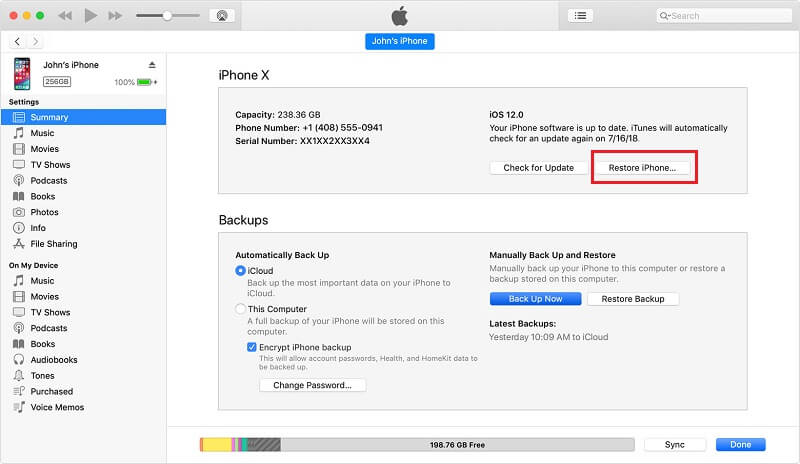
Μέρος 3: Επαναφορά εργοστασιακών ρυθμίσεων του iPhone 4/4s χρησιμοποιώντας το iCloud
Όπως όλοι γνωρίζουμε ότι το iTunes είναι επιρρεπές σε σφάλματα, και επομένως, υπάρχουν μεγαλύτερες πιθανότητες να αντιμετωπίσετε προβλήματα κατά την επαναφορά του iPhone με το iTunes. Εάν αποτύχετε να πραγματοποιήσετε επαναφορά εργοστασιακών ρυθμίσεων στο iPhone σας χρησιμοποιώντας το iTunes, τότε υπάρχει ακόμα ένα άλλο για να επαναφέρετε τις εργοστασιακές ρυθμίσεις της συσκευής σας, δηλαδή χρησιμοποιώντας το iCloud.
Βήμα 1: Για να ξεκινήσετε, επισκεφθείτε το icloud.com και, στη συνέχεια, συνδεθείτε με το Apple ID και τον κωδικό πρόσβασής σας.
Βήμα 2: Μετά από αυτό, κάντε κλικ στην επιλογή «Εύρεση iPhone». Στη συνέχεια, κάντε κλικ στο «Όλες οι συσκευές» και εδώ, πρέπει να επιλέξετε το iPhone 4/4s σας.
Βήμα 3: Στη συνέχεια, κάντε κλικ στην επιλογή «Διαγραφή iPhone» και επιβεβαιώστε τη λειτουργία διαγραφής.
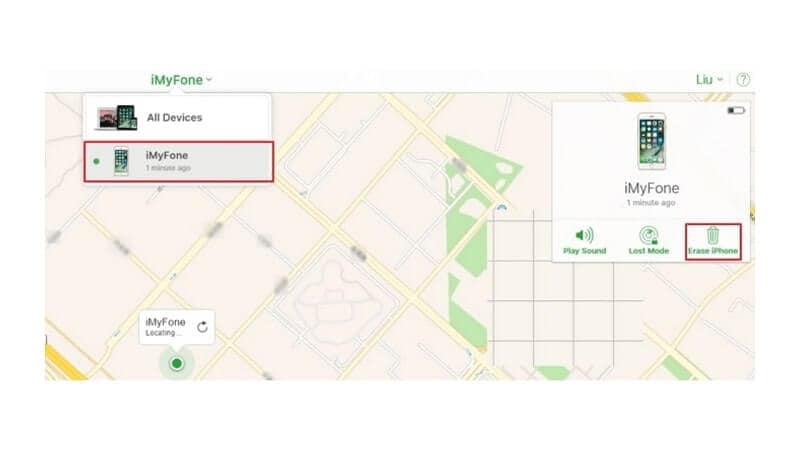
Αυτή η μέθοδος θα διαγράψει εξ αποστάσεως όλα τα δεδομένα της συσκευής σας. Λάβετε υπόψη ότι η μέθοδος λειτουργεί μόνο εάν έχετε ενεργοποιήσει τη λειτουργία «Find My iPhone» στο iPhone σας.
Μέρος 4: Επαναφορά εργοστασιακών ρυθμίσεων iPhone 4/4s χωρίς υπολογιστή
Τι θα συμβεί αν δεν έχετε ενεργοποιήσει τη λειτουργία «Find My iPhone» στο παρελθόν; Ευτυχώς, υπάρχει ένας άλλος βολικός και απλός τρόπος για να πραγματοποιήσετε επαναφορά εργοστασιακών ρυθμίσεων στο iPhone σας. Μπορείτε επίσης να επαναφέρετε το iPhone σας στις προεπιλεγμένες ρυθμίσεις του στο iPhone σας απευθείας από τις ρυθμίσεις του. Αν και αυτή η μέθοδος είναι αρκετά απλή, δεν είναι αρκετά ασφαλής και αξιόπιστη καθώς υπάρχει ακόμα η δυνατότητα ανάκτησης δεδομένων.
Ακολουθήστε τα παρακάτω βήματα για τον τρόπο επαναφοράς εργοστασιακών ρυθμίσεων του iPhone 4s από τις ρυθμίσεις της συσκευής:
Βήμα 1: Για να ξεκινήσετε, μεταβείτε στην εφαρμογή ‘Ρυθμίσεις’ στο iPhone σας και, στη συνέχεια, μεταβείτε στο ‘Γενικά’.
Βήμα 2: Στη συνέχεια, μεταβείτε στην επιλογή «Επαναφορά» και εδώ, επιλέξτε «Διαγραφή όλου του περιεχομένου και των ρυθμίσεων».
Βήμα 3: Εδώ, πρέπει να εισαγάγετε τον κωδικό πρόσβασης Apple ID σας, εάν τον έχετε ορίσει προηγουμένως, προκειμένου να κάνετε επαναφορά εργοστασιακών ρυθμίσεων του iPhone 4/4s.
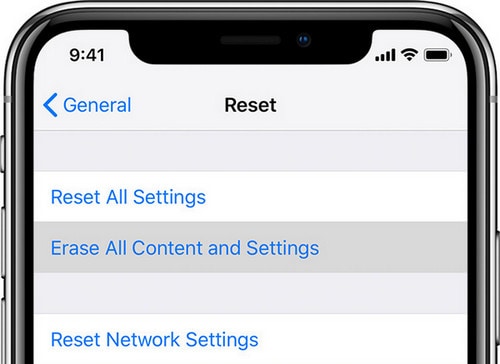
Μέρος 5: Επαναφορά εργοστασιακών ρυθμίσεων iPhone 4/4s χωρίς κωδικό πρόσβασης
Ξεχάσατε τον κωδικό πρόσβασης της οθόνης κλειδώματος του iPhone 4/4s; Αν ψάχνετε για μια μέθοδο για τον τρόπο επαναφοράς ενός κλειδωμένου iPhone 4, τότε το DrFoneTool – Screen Unlock (iOS) μπορεί να σας βοηθήσει να το κάνετε αυτό. Αυτό το εργαλείο θα σας βοηθήσει να ξεκλειδώσετε τη συσκευή σας και επίσης να σκουπίσετε όλα τα δεδομένα της συσκευής σας.
Για να μάθετε πώς να επαναφέρετε τις εργοστασιακές ρυθμίσεις του iPhone 4/4s χωρίς κωδικό πρόσβασης, κατεβάστε το DrFoneTool – Ξεκλείδωμα οθόνης (iOS) στον υπολογιστή σας και, στη συνέχεια, ακολουθήστε τα παρακάτω βήματα:
Βήμα 1: Μόλις εγκαταστήσετε το DrFoneTool, εκτελέστε το και συνδέστε τη συσκευή σας στον υπολογιστή. Στη συνέχεια, κάντε κλικ στη μονάδα «Ξεκλείδωμα» από την κύρια διεπαφή της.

Βήμα 2: Στη συνέχεια, πρέπει να δώσετε τις πληροφορίες της συσκευής σας για λήψη του κατάλληλου υλικολογισμικού για το σύστημά σας iOS. Στη συνέχεια, κάντε κλικ στο κουμπί «Ξεκλείδωμα τώρα» για να συνεχίσετε.

Βήμα 3: Σε λίγο, η συσκευή σας θα ξεκλειδωθεί με επιτυχία και τα δεδομένα θα διαγραφούν επίσης πλήρως στο iPhone σας.

Αυτός είναι ο τρόπος επαναφοράς εργοστασιακών ρυθμίσεων του iPhone 4 χωρίς κωδικό πρόσβασης και έτσι, μπορείτε να δοκιμάσετε μόνοι σας το DrFoneTool – Ξεκλείδωμα οθόνης (iOS).
Μέρος 6: Σκληρή επαναφορά του iPhone 4/4s χωρίς απώλεια δεδομένων
Μερικές φορές, αυτό που πραγματικά θέλετε να κάνετε είναι να επιλύσετε προβλήματα λογισμικού που αντιμετωπίζει η συσκευή σας. Σε τέτοιες περιπτώσεις, η εκτέλεση μιας σκληρής επαναφοράς στο iPhone 4/4s σας μπορεί να είναι πολύ χρήσιμη. Η διαδικασία θα δώσει μια νέα αρχή στη συσκευή και δεν θα διαγράψει τα δεδομένα.
Ακολουθήστε τα παρακάτω βήματα για να επαναφέρετε σκληρά το iPhone 4/4s:
Βήμα 1: Για να ξεκινήσετε, πατήστε και κρατήστε πατημένο το κουμπί Home και ύπνου/αφύπνισης μαζί.
Βήμα 2: Συνεχίστε να κρατάτε πατημένα και τα δύο κουμπιά μέχρι να μαυρίσει η οθόνη της συσκευής σας.
Βήμα 3: Τώρα, περιμένετε μέχρι να δείτε το λογότυπο της Apple στην οθόνη σας. Μόλις εμφανιστεί, αφήστε και τα δύο κουμπιά και η συσκευή σας επανέρχεται.

Συμπέρασμα
Τώρα, έχετε μια ξεκάθαρη ιδέα για το πώς να κάνετε επαναφορά εργοστασιακών ρυθμίσεων του iPhone 4s. Όπως μπορείτε να δείτε ότι υπάρχουν διάφοροι πιθανοί τρόποι επαναφοράς της συσκευής σας, αλλά το DrFoneTool – Data Eraser (iOS) είναι ο μόνος τρόπος με ένα κλικ που σας επιτρέπει να επαναφέρετε εργοστασιακά το iPhone 4/4s χωρίς να αφήνετε καμία δυνατότητα ανάκτησης δεδομένων.
πρόσφατα άρθρα